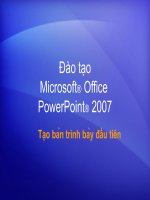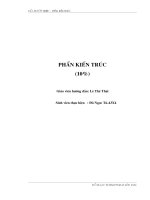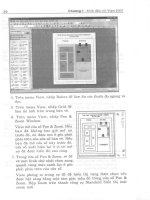SỬ DỤNG MICROSOFT OFFICE TRÊN FEDORA VÀ GIỚI THIỆU VỀ OPENOFFICE
Bạn đang xem bản rút gọn của tài liệu. Xem và tải ngay bản đầy đủ của tài liệu tại đây (1.85 MB, 30 trang )
SỬ DỤNG MICROSOFT
OFFICE TRÊN FEDORA VÀ
GIỚI THIỆU VỀ OPENOFFICE
Giảng viên: Đoàn Thiện Ngân
Bộ môn: Phần mềm mã nguồn mở
Thành
viên
Nguyễn
Thị Thùy
Dung
Châu
Ngọc Hiếu
Trần Nam
Hưng
Tôn Nữ
Việt Thảo
MỤC LỤC
1. Giới thiệu một số dạng office trên hệ điều hành nguồn mở.
2. Giới thiệu về Microsoft Office.
3. Hướng dẫn cài đặt Microsoft Office trên Fedora.
4. Hướng dẫn cài đặt font tiếng việt trên Fedora.
5. Giới thiệu LibreOffice.
1. Giới thiệu một số dạng office trên hệ điều hành
nguồn mở
Windows win
-
Word
-
Excel
-
Power Point…
Ubuntu - Fedora
-
Writer
-
Calc
-
Impress…
2. Giới thiệu về Microsoft Office.
Lịch sử hình thành Microsoft office
•
Giao diện bắt mắt.
•
Quen thuộc đối với người sử dụng.
•
Có thích ứng được trong Fedora hay không?
Lý do chọn Microsoft Office trong Fedora
3. Hướng dẫn cài đặt Microsoft Office trên Fedora
B1: Cài đặt và chạy PlayOnLinux
/>Truy cập link chọn như trong hình và install gói playonlinux-yum
package.
Bỏ đĩa Microsoft Office vào ổ CD rồi xác định chính xác đường dẫn của ổ
đĩa CD (đây là thư mục hệ điều hành tự động mount ổ CD khi chúng ta cho
đĩa vào).
Nếu không có ổ CD, chúng ta dùng ISO rồi giải nén hoặc copy bộ cài từ
một nơi khác vào một thư mục của máy Linux.
B3:
Sau khi cài đặt xong, chạy ứng dụng này và nhấn vào nút “Install” rồi chọn
mục “Office” như hình dưới, sau đó chọn phiên bản Office chúng ta muốn
cài. Ứng dụng sẽ yêu cầu chúng ta chọn nơi chứa bộ cài.
Sau khi đã chuẩn bị xong bộ cài, bạn quay lại màn hình ứng
dụng PlayOnLinux và chọn phiên bản Office bạn muốn cài.
Ứng dụng sẽ yêu cầu bạn chọn nơi chứa bộ cài
Thấy ổ đĩa CD -> chọn nó. Không thấy ->“Other” và điền đường dẫn của thư mục chứa bộ cài
vào đây.
Nhấn “Next” vài lần, nhập product key.
Lưu ý: Nếu không được hỏi về việc tạo shortcut thì khả năng cao quá trình cài đặt đã không thành
công và nên cài đặt lại.
Cách 2: Dùng Wine (hệ điều hành Linux - Ubuntu
Wine: là lớp tương thích Windows, cho phép chạy các chương trình
Windows trên Linux. Wine sẽ làm việc tốt hơn với các phiên bản Office
cũ, vì vậy phiên bản Office của chúng ta càng cũ thì nhiều khả năng nó
làm việc với Wine mà không có bất kỳ rắc rối nào. Wine hoàn toàn miễn
phí nhưng chúng ta sẽ phải tự mình thực hiện một số điều chỉnh.
Cài gói Wine trong hệ điều hành Linux của chúng ta.
Trên Ubuntu, mở Ubuntu Software Center > tìm kiếm Wine > cài đặt gói
Wine
Tiếp theo, đút đĩa Microsoft Office vào máy tính > mở nó trong trình
quản lý tập tin > nhấp chuột phải vào tập tinsetup.exe > mở với (Oaen
With) Wine
Trình cài đặt sẽ xuất hiện, và nếu mọi việc suôn sẻ, chúng ta sẽ trải
qua quá trình cài đặt trên Linux bình thường như trên Windows
4. Hướng dẫn cài đặt font tiếng việt trên Fedora
B1: Down bộ Font VNI từ fontchu.com.
B2: Mở Terminal, đăng nhập quyền root.
⇒
Tạo thư mục /usr/share/fonts/vni bằng lệnh.
mkdir /usr/share/fonts/vni
B3: Copy file VNI.zip vừa tải vào thư mục mới tạo bằng lệnh:
cp tên_thư_mục/VNI.zip /usr/share/fonts/vni
B4: Giải nén file VNI.zip bằng các bước sau:
cd /usr/share/fonts/vni (di chuyển đến vị trí file VNI.zip để làm việc)
unzip VNI.zip
B5: Cập nhật font bằng lệnh: fc-cache
Lý do
Miễn phí
Mã
nguồn
mở
Tương
thích cao
Linh
động
Miễn phí
nâng cấp
Hỗ trợ
OpenDoc
Thuận
tiện
Giới thiệu về Libre
•
(Nguồn tham khảo />•
Phát triển bởi: The Document Foundation
•
Phát hành lần đầu: 28/9/2010
•
Được viết bằng: C++, Java
•
Hệ điều hành: Microsoft Windows, Linux, Mac OS X, BSD, Unix
•
Có trên 110 ngôn ngữ
•
Thể loại: ứng dụng văn phòng
•
Trang web chính thức: />•
Link tải về: />•
Hướng dẫn tải về và sử dụng: />